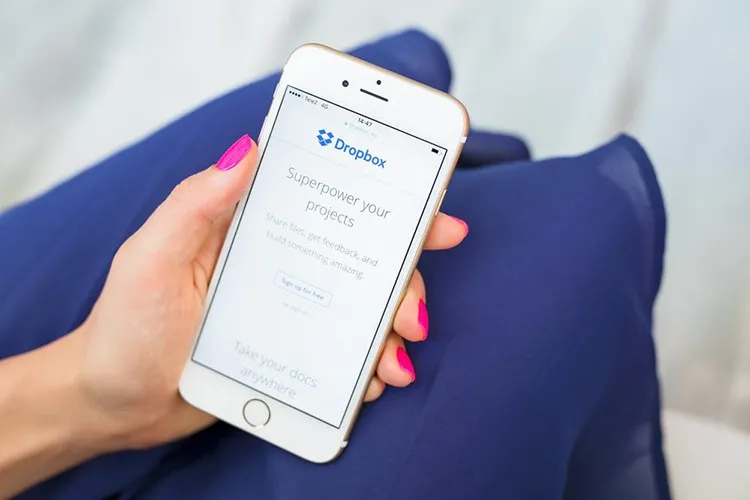Đâu là 3 cách chia sẻ file trên Dropbox dễ dàng và nhanh chóng nhất? Hãy đọc hướng dẫn dưới đây của Blogkienthuc.edu.vn để có thể thực hiện việc đơn giản này mọi lúc mọi nơi.
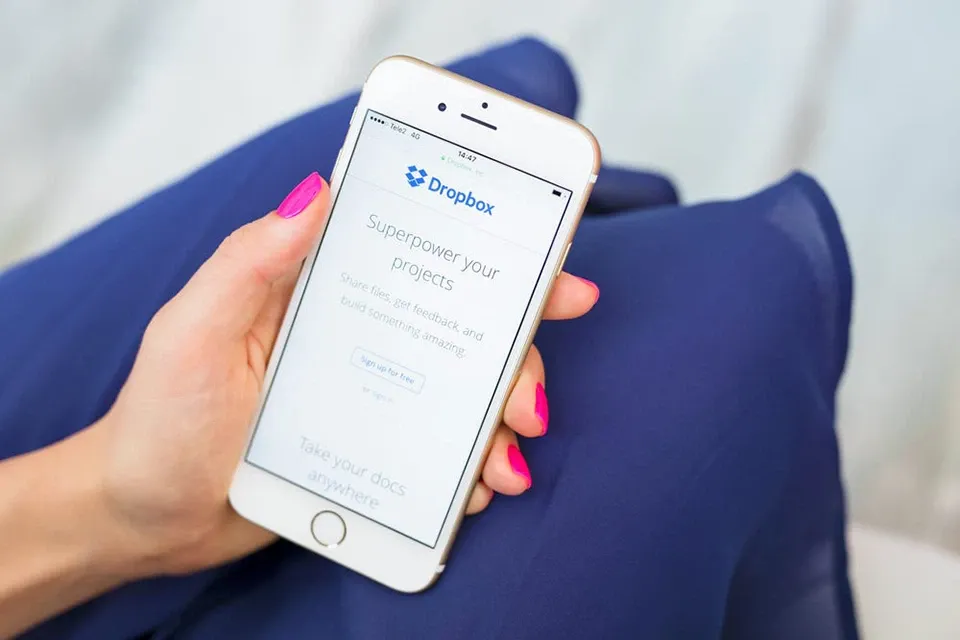
Bạn đang đọc: Chia sẻ file trên Dropbox theo 3 cách khác nhau
Vì Dropbox có thể giữ các file được đồng bộ hóa trên tất cả các thiết bị của bạn nên đó là một cách thuận tiện để duy trì quyền truy cập vào dữ liệu cần thiết của bạn cho dù bạn ở đâu. Dropbox còn cho phép bạn chia sẻ file với người khác bằng cách gửi một liên kết mà không cần gửi các tệp đính kèm email lớn, cồng kềnh.
Khi gửi một số loại file nhất định, Dropbox cung cấp các cài đặt mà bạn có thể điều chỉnh để đáp ứng nhu cầu của mình. Theo mặc định, khi bạn chia sẻ file trên Dropbox thì file đó có thể được chỉnh sửa từ người khác. Tuy nhiên, bạn có thể chọn cho phép người nhận chỉnh sửa file hay chỉ có quyền xem file đó thôi.
Cho dù bạn đang thực hiện từ trình duyệt, máy tính hay ứng dụng di động đi nữa thì cách chia sẻ file trên Dropbox đều là một quá trình khá giống nhau.
Cách chia sẻ file trên Dropbox từ trình duyệt web
1. Mở Dropbox trong trình duyệt web và đăng nhập tài khoản quản lý của bạn.
2. Nhấp vào “All files” trong ngăn điều hướng ở phía bên trái của cửa sổ để xem danh sách các file và thư mục của bạn.
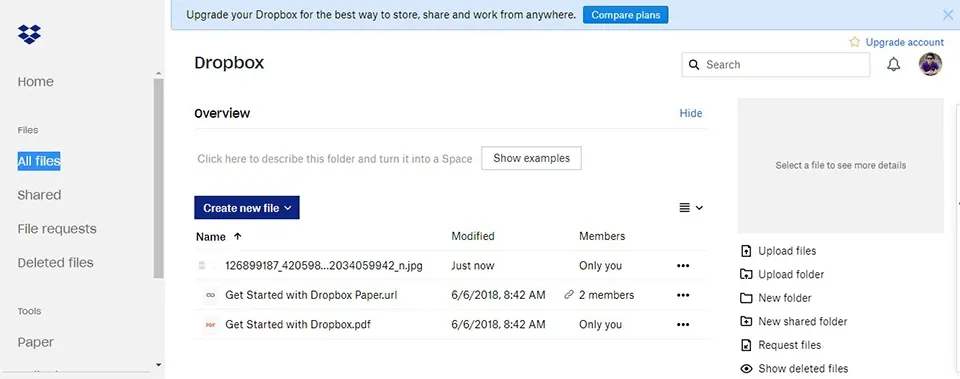
3. Tìm file mà bạn muốn chia sẻ và giữ con trỏ chuột trên file đó cho tới khi nút “Share” xuất hiện.
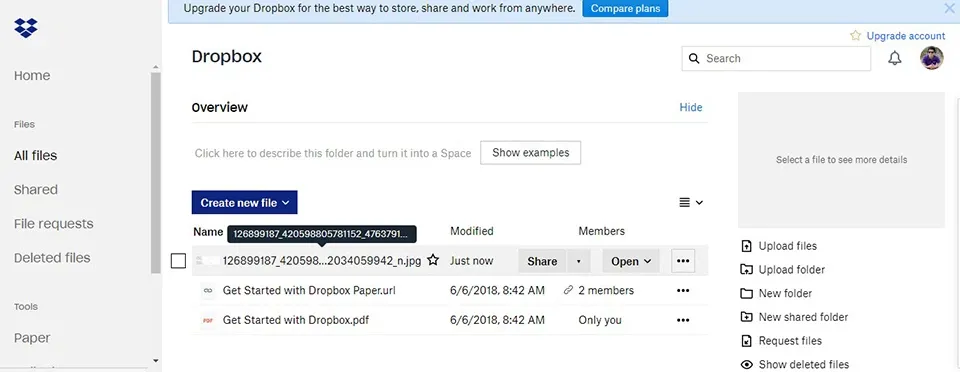
4. Để chia sẻ file với những người cụ thể, hãy di chuyển chuột và nhấp vào nút “Share” để mở cửa sổ “Share this file” cho phép bạn thêm địa chỉ email của người cần được chia sẻ trước khi bạn nhấp vào nút “Share file”.
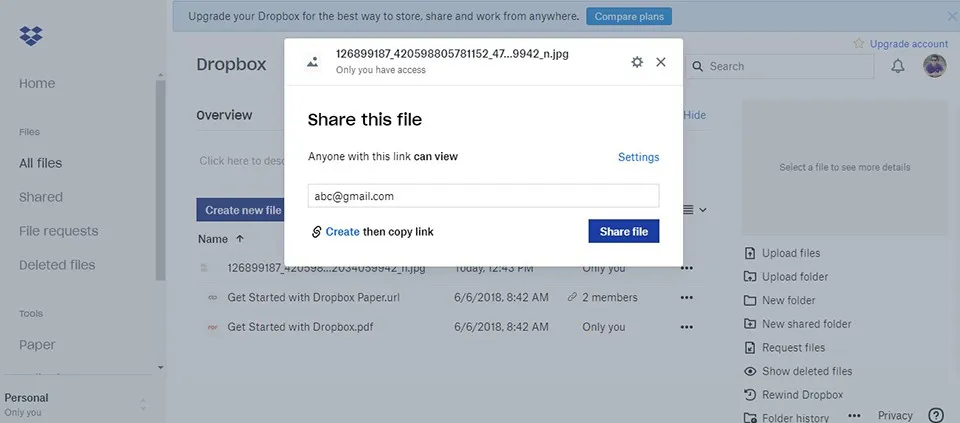
5. Để thay đổi quyền chia sẻ của file, hãy chuyển đổi giữa “Can edit” và “Can view” trước khi tạo liên kết.
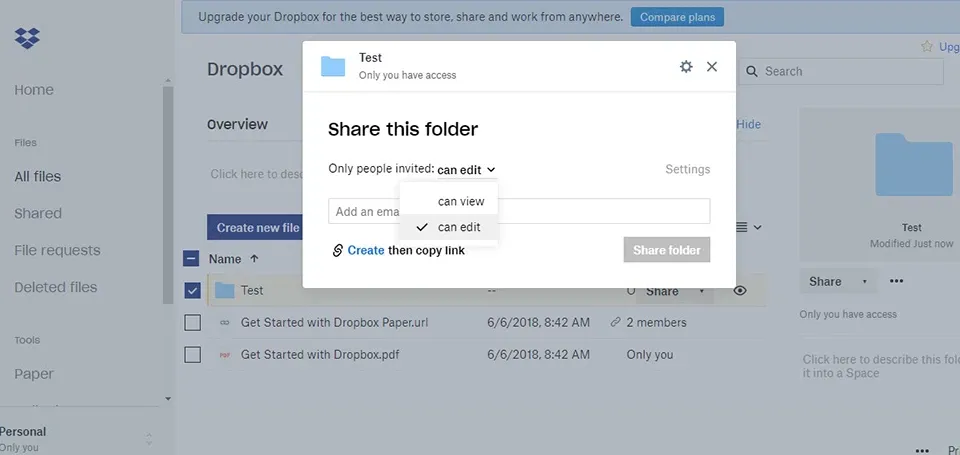
6. Để chia sẻ liên kết theo cách thủ công, hãy nhấp vào “Create then copy link” bên cạnh nút “Can Edit” hoặc “Can View”.
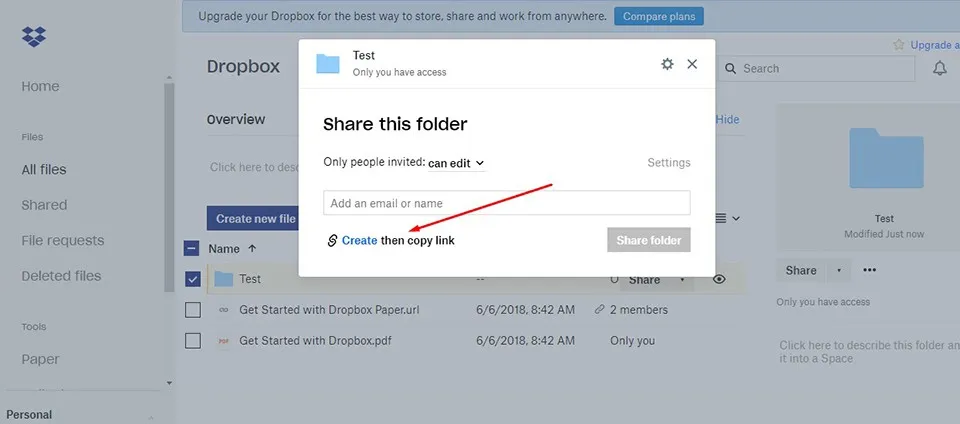
7. Một thông báo sẽ cho bạn biết rằng liên kết chia sẻ đã được sao chép. Dán nó vào bất kỳ nền tảng nào bạn định chia sẻ nó.
Cách chia sẻ file trên Dropbox từ thư mục Dropbox trên máy tính
1. Mở thư mục Dropbox trên máy tính của bạn. Sau đó, tìm file mà bạn muốn chia sẻ.
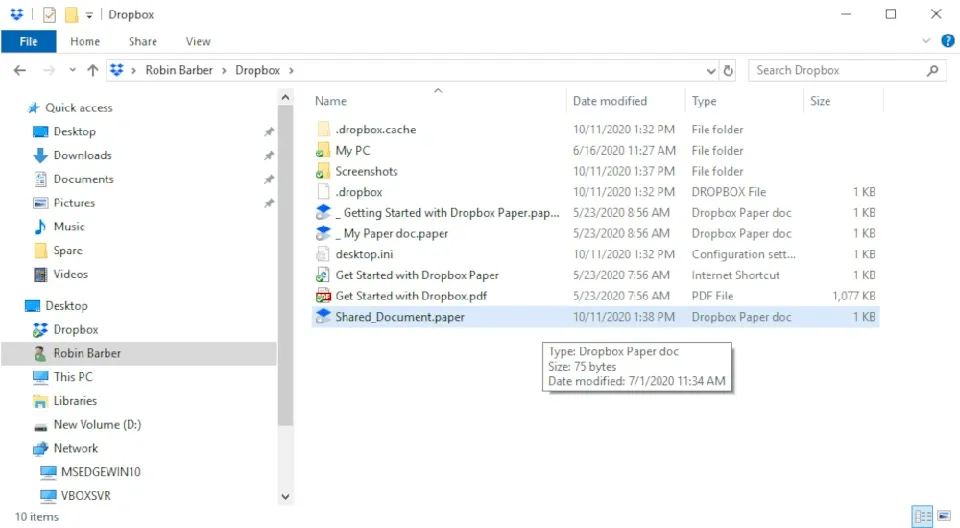
2. Nhấp chuột phải vào file và tìm nút “Share” trong các tùy chọn. Nó sẽ là nút có biểu tượng Dropbox bên cạnh.
Tìm hiểu thêm: FPS là gì? FPS mang ý nghĩa gì? Tìm hiểu mức độ quan trọng của FPS khi chơi game
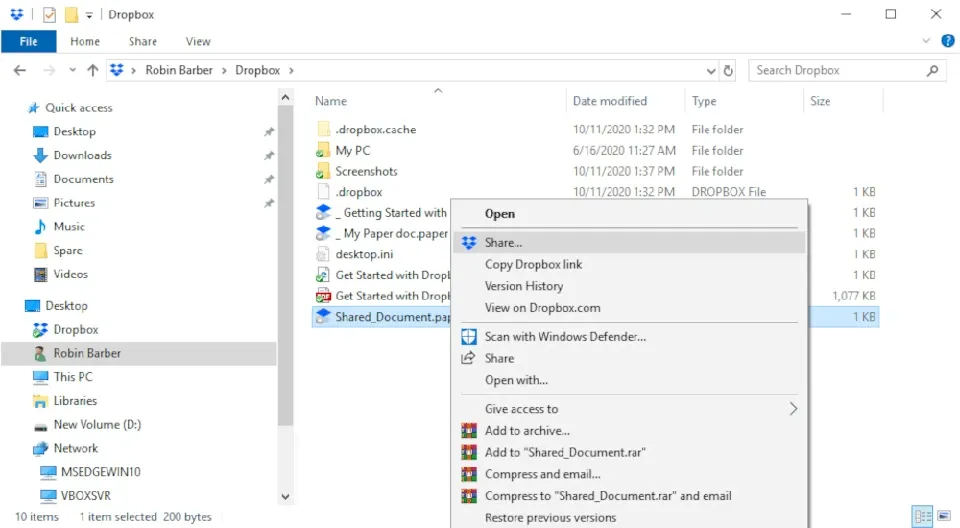
3. Trong cửa sổ chia sẻ mới, bạn có thể thay đổi tùy chọn của mình, thêm người dùng khác hoặc đính kèm thông báo vào file của mình.
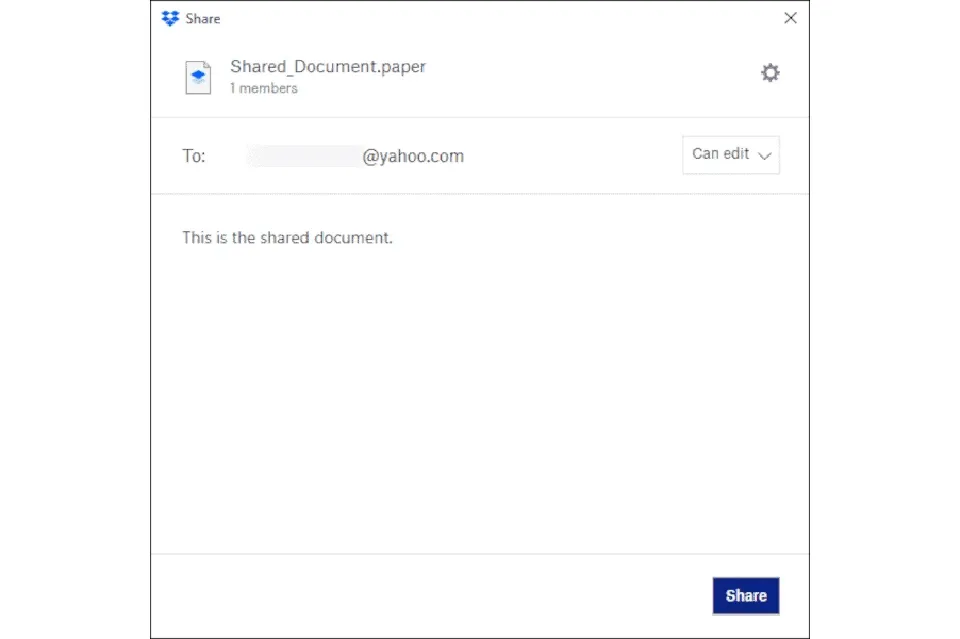
4. Khi bạn đã sẵn sàng, hãy nhấp vào nút “Share” ở góc dưới bên phải của cửa sổ để gửi tệp. Sẽ có một thông báo trong Windows để hiển thị rằng bạn đã chia sẻ thành công.
Người nhận bây giờ sẽ nhận được một email với tin nhắn và một liên kết để truy cập file. Nó cũng sẽ tự động xuất hiện trong tài khoản Dropbox của họ.
Cách chia sẻ file trên Dropbox bằng ứng dụng di động
1. Mở ứng dụng Dropbox trên điện thoại thông minh hoặc máy tính bảng.
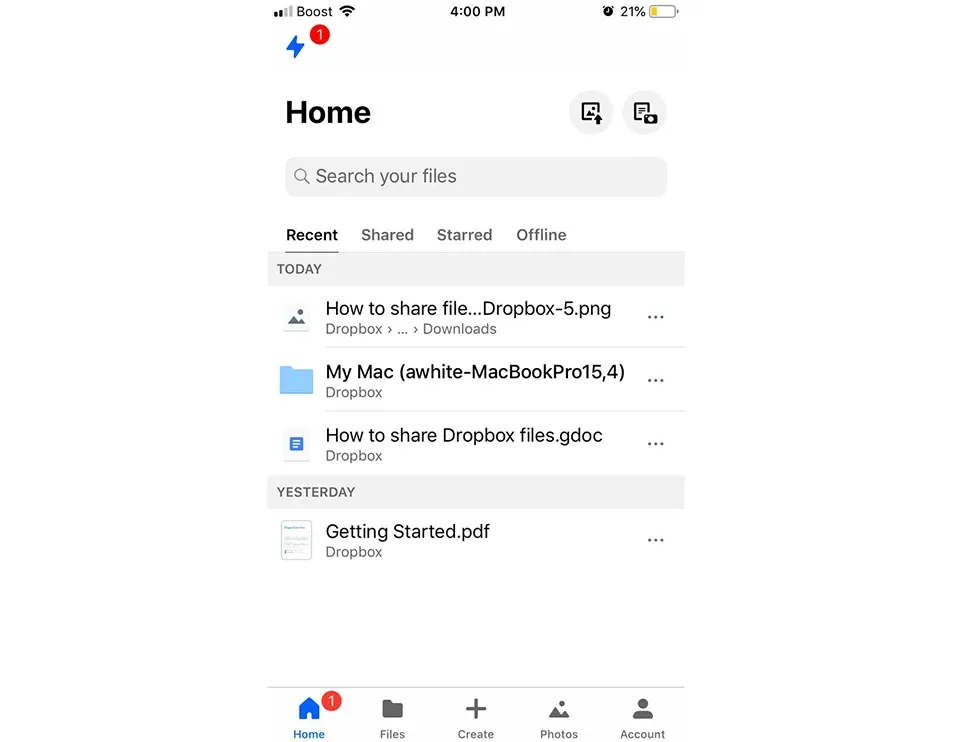
2. Nhấn vào “Files” ở cuối màn hình.
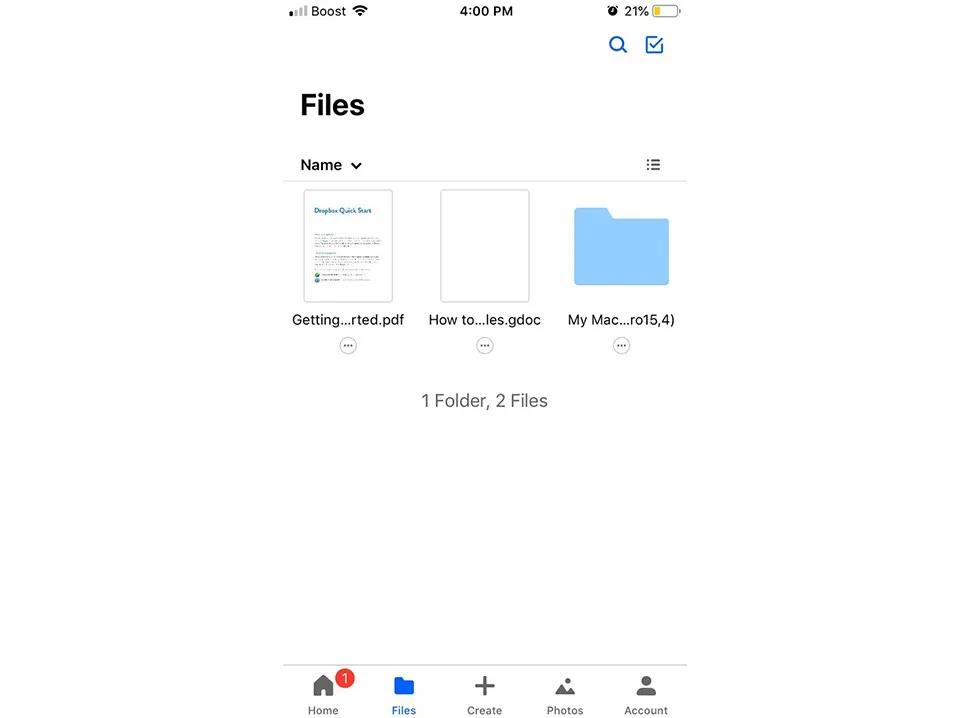
3. Tìm kiếm file mà bạn muốn chia sẻ và nhấn vào dấu ba chấm dưới file.
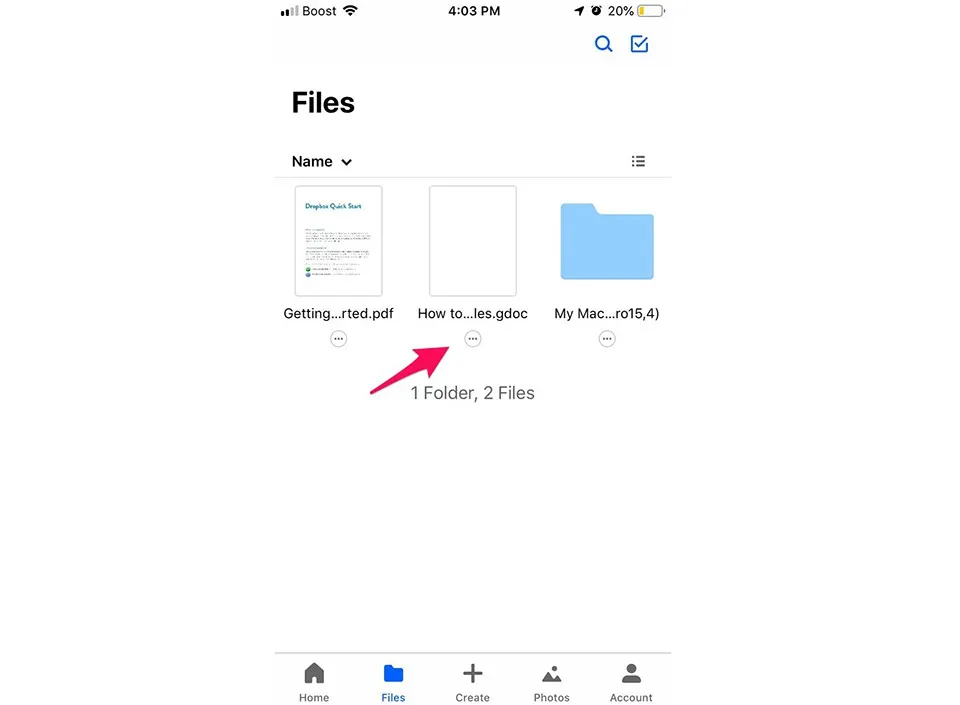
4. Trong menu bật lên, chọn “Share”.
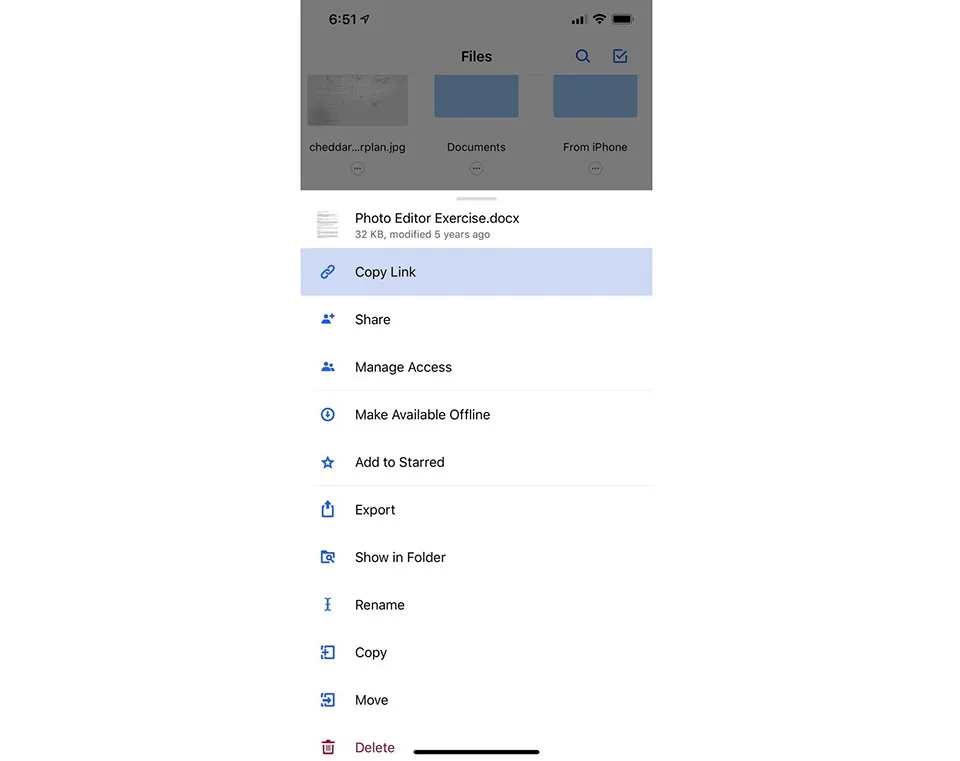
5. Thêm địa chỉ email vào trường “To” và nhấn “Share” hoặc nhấn vào “Or share a link” để cấp cho mọi người quyền chỉnh sửa hoặc xem file được chia sẻ.
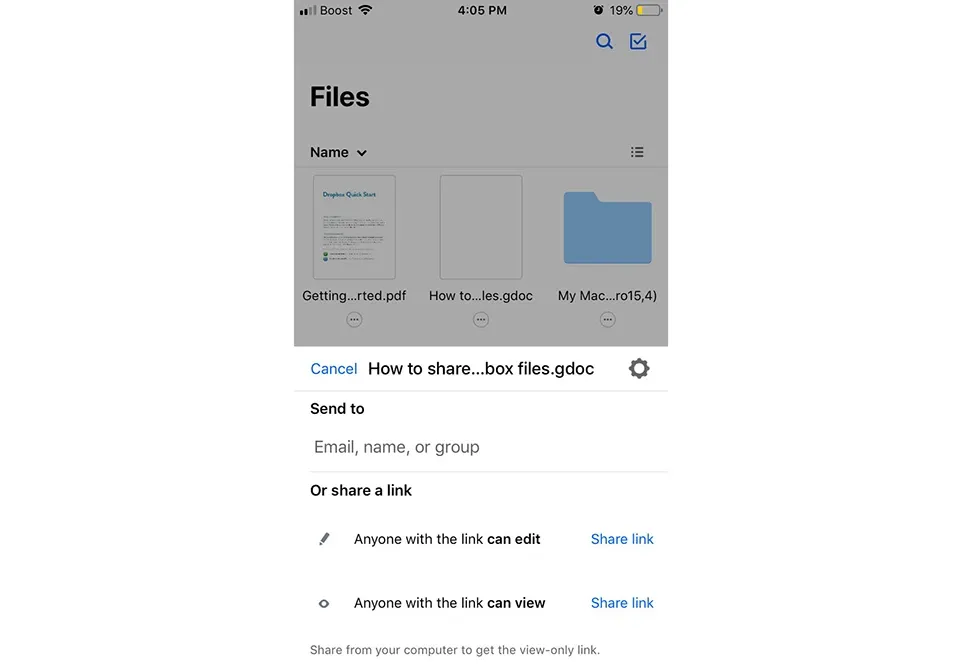
>>>>>Xem thêm: Cách thay đổi ngôn ngữ trên CapCut PC sang tiếng Việt mới nhất
Đó là 3 cách chia sẻ file trên Dropbox mà Blogkienthuc.edu.vn đã giới thiệu tới các bạn. Khi bạn tải tệp lên Dropbox, chúng sẽ đồng bộ hóa trên các thiết bị của bạn để bạn có thể chia sẻ chúng từ mọi nơi. Bạn có thể chia sẻ các tệp được lưu trữ trên Dropbox với bạn bè, gia đình và đồng nghiệp từ trình duyệt, màn hình máy tính của bạn hoặc ứng dụng di động.